VPN是什麼? VPN虛擬私人網路的優缺點

VPN是什麼? VPN有哪些優缺點?接下來,我們和WebTech360一起探討VPN的定義,以及如何在工作中套用這種模式和系統。
微軟不再銷售Windows 10,但您仍然可以使用它,直到微軟在 2025 年 10 月停止支援它。在此之前,您必須在新裝置上遷移到 Windows 11。這兩個作業系統的共同點是,它們都有一些常見的截圖方式。
截圖非常重要,例如拍攝需要驗證的帳單或文件、線上購買收據…尤其是當您無法複製並將照片發送給您的朋友、同事或親戚,或電子郵件或應用程式、網路時,這些資訊不起作用。無論您使用的是 Windows 10 還是Windows 11。
以下是如何使用內建工具和其他鍵盤快捷鍵在 Windows 10 和 Windows 11 中截取螢幕截圖,以便您可以決定哪種方法最適合您。
如何使用快捷鍵、使用Win10電腦截圖軟體或作業系統內建工具截取Win10完整截圖或部分截圖。在下面的文章中,我們將向您展示在 Windows 10 電腦上截取螢幕截圖的 最受歡迎方法。
目錄
這是在 Windows 上拍照最簡單、最快捷的方法。當我們按下 PrtScn 鍵時,整個螢幕將被捕獲並保存到剪貼簿內存中。您可以將其貼到聊天軟體中,或開啟照片編輯工具(如 Photoshop、Paint)並貼上圖像以進行儲存或編輯(如果需要)。
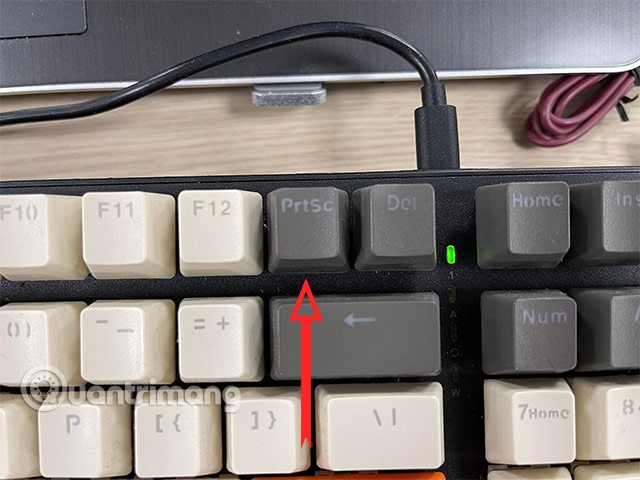
若要擷取整個 Win 10 螢幕,請按Windows + PrtSc,影像將自動儲存到電腦上的圖片 > 螢幕截圖。

只需打開上述資料夾並找到剛剛拍攝的螢幕截圖。
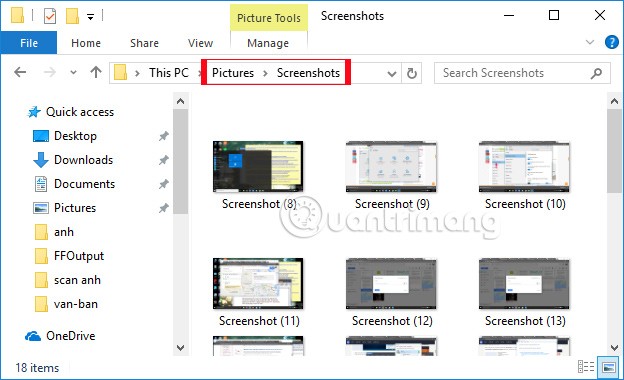
若要在 Windows 10 中截取正在處理的開啟的視窗的螢幕截圖,請按Alt + PrtScn。影像將會儲存到剪貼簿,因此您還需要電腦上的照片編輯軟體(例如 Paint、Photoshop)的支援來儲存影像。
如果您只想在 Windows 10 上擷取自訂區域,請使用Windows + Shift + S組合鍵。按下此鍵時,滑鼠指標將變成 + 號,讓您可以在要擷取的區域上繪製一個矩形來選擇要擷取的區域。
擷取的照片將儲存到 Windows 10 剪貼簿。只需按Ctrl+V即可將照片貼到聊天應用程式、Word、Photoshop 中,以便根據需要進一步分享和編輯。或者更簡單的是,打開“畫圖”並將圖像貼到其中進行保存。
Windows 10 截圖快捷鍵 Windows + H 除了可以截取電腦上的整個介面之外,還提供了額外的共享功能。按下組合鍵後,螢幕右側會出現Windows Share介面,詢問您是否要透過電子郵件、Facebook 或 OneNote 分享剛拍攝的照片。
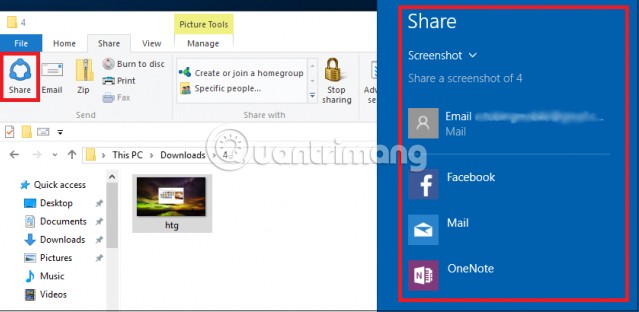
如果您擁有 Microsoft Surface 電腦,您可以使用實體按鍵截取螢幕截圖,就像在智慧型手機或平板電腦上一樣。首先,按住觸控螢幕上的 Windows 標誌,然後按下位於裝置側面的音量降低鍵。螢幕將變暗並拍攝照片。若要取得照片,請前往圖片 > 螢幕截圖。
截圖工具自 Windows Vista 以來就已經存在。幾年來,Windows 一直在暗示截圖工具將會停用,但它在 Windows 11 中仍然可以使用。截圖工具已從「開始」功能表中的應用程式清單中刪除,但您仍然可以透過搜尋輕鬆存取它。
Windows 10 上的截圖工具不會自動保存您的螢幕截圖 - 您需要在退出之前手動將它們保存到該工具中 - 並且它會自動將您的捕獲複製到剪貼簿。
步驟 1:要使用截圖工具,只需選擇搜尋引擎,然後搜尋關鍵字截圖工具並選擇該工具。
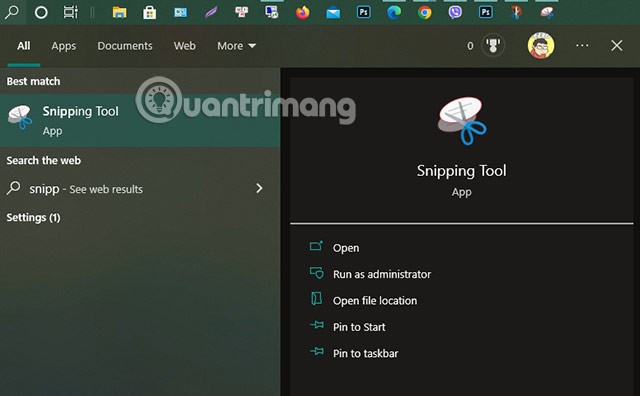
第 2 步:在 Windows 11 上執行相同操作。
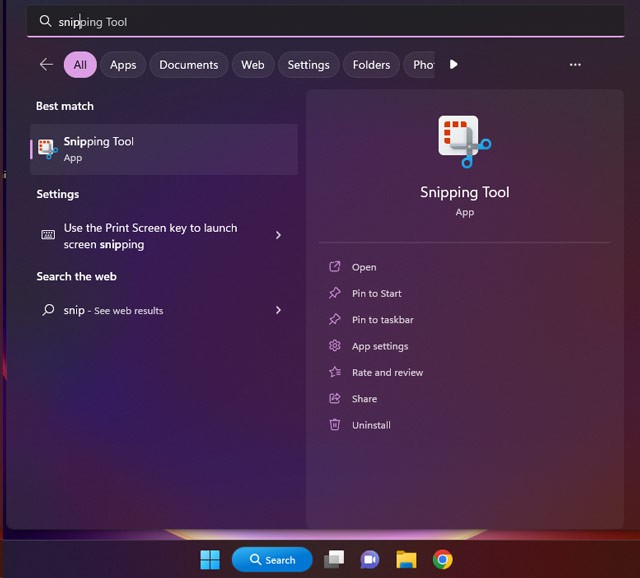
點選“新建”按鈕開始截圖程序。預設擷取類型是矩形,但您也可以使用視窗、全螢幕和自由形式擷取。
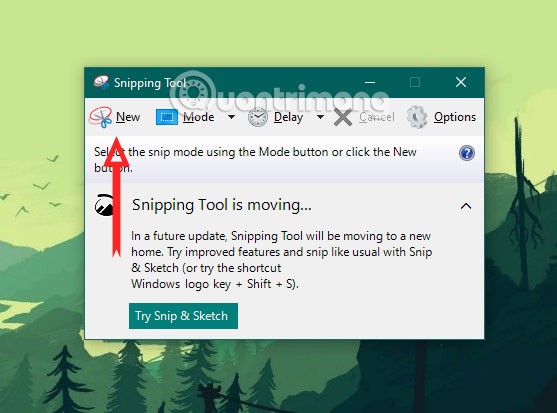
拍照後,照片將傳輸到照片編輯器,您可以使用工具編輯照片,然後將其儲存到裝置。按一下「延遲」旁邊的軟碟映像儲存圖示以儲存映像。
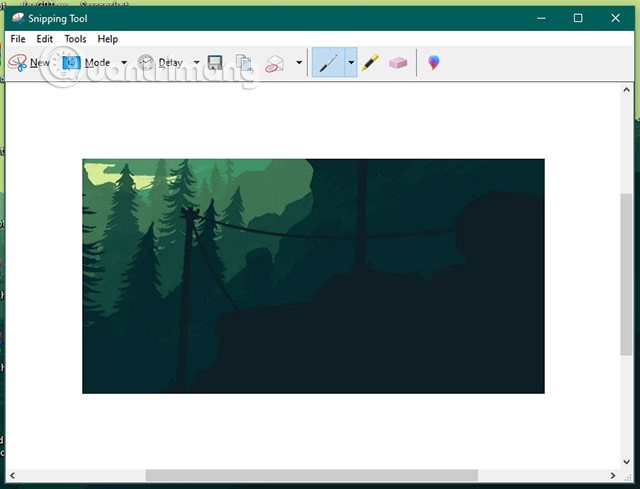
與上面的舊截圖工具相比,Snip & Sketch工具更易於使用、共享和註釋螢幕截圖。現在它可以截取軟體視窗的螢幕截圖,這在該應用程式首次推出時是一個令人驚訝的遺漏。
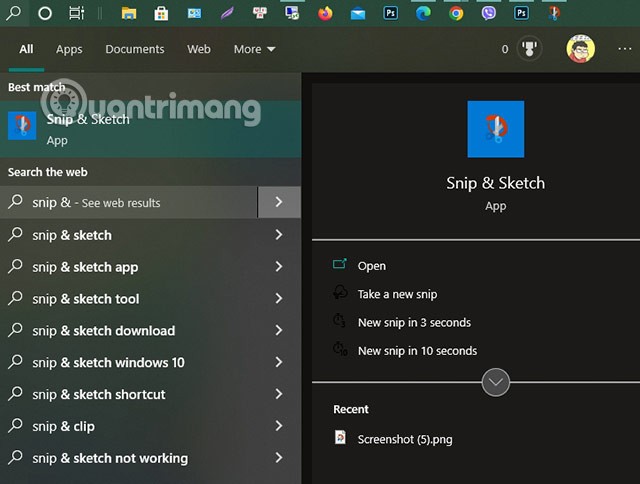
使用 Snip & Sketch 最簡單的方法是使用Windows 鍵 + Shift + S快捷鍵。您還可以在“開始”圖示中訪問的應用程式的字母列表中以及在通知面板中找到“截圖和草圖”工具,在通知面板中它被列為“屏幕截圖”。或者,如果您沒有為記憶體分配快捷方式,您也可以直接搜尋它。如果您經常截圖,建議您將 Snip & Sketch 固定到工作列。
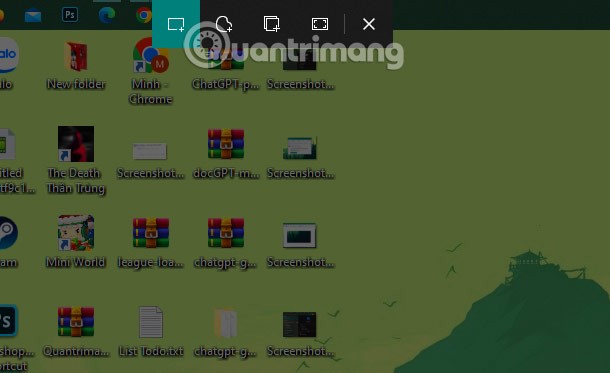
這是微軟在新版Win10中推出的工具,旨在取代截圖工具。您可以在搜尋部分輸入此工具的名稱,以開啟和使用它。 Snip & Sketch 可以捕捉全螢幕或矩形影像或以您喜歡的方式擷取。還有各種照片編輯工具,例如照片記事筆、錄音或 3 秒或 10 秒計時器。
Xbox Game Bar 是一款可以幫助您輕鬆截取螢幕截圖的工具,但會支援更多遊戲。首先,您需要使用 Windows + G 捷徑啟用 Xbox Game Bar,然後就會出現 Xbox Game Bar 介面。
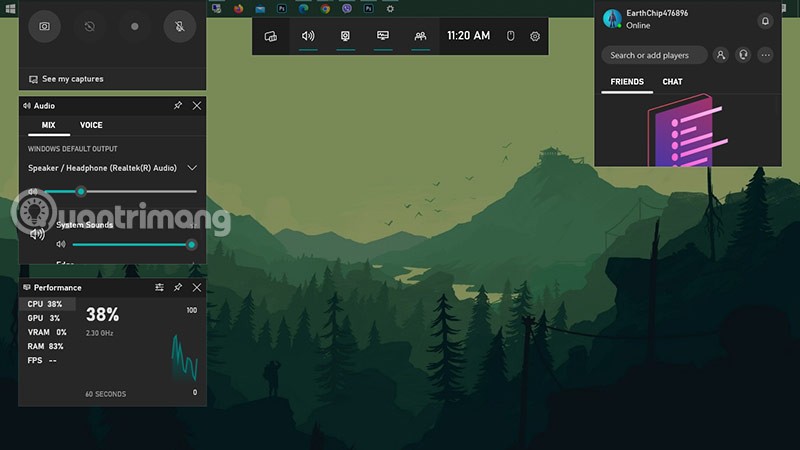
從這裡,您可以點擊遊戲欄中的螢幕截圖按鈕或使用預設鍵盤快捷鍵Windows + Alt + PrtScn進行全螢幕截圖。要設定您自己的 Xbox 遊戲欄螢幕截圖鍵盤快速鍵,請前往「設定」>「遊戲」>「Xbox 遊戲欄」。
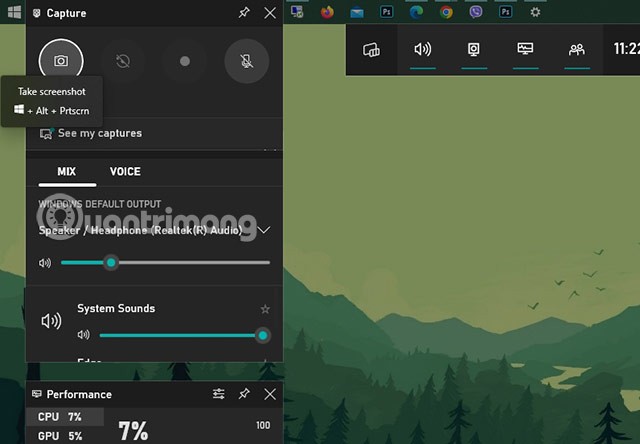
Icecream 螢幕錄影工具
如果你想截取螢幕截圖來突出顯示特定區域或部分,你會發現這個工具非常有創意。Icecream Screen Recorder是一款專業、精簡的螢幕擷取軟體。
Icecream Screen Recorder 是市場上典型螢幕擷取應用程式的替代品。如果您在日常網路瀏覽過程中使用多個瀏覽器,那麼此工具是理想的選擇。
Icecream 螢幕錄影機的最佳功能:
Icecream Screen Recorder 是世界上最暢銷的應用程序,現在您可以試用免費版本。
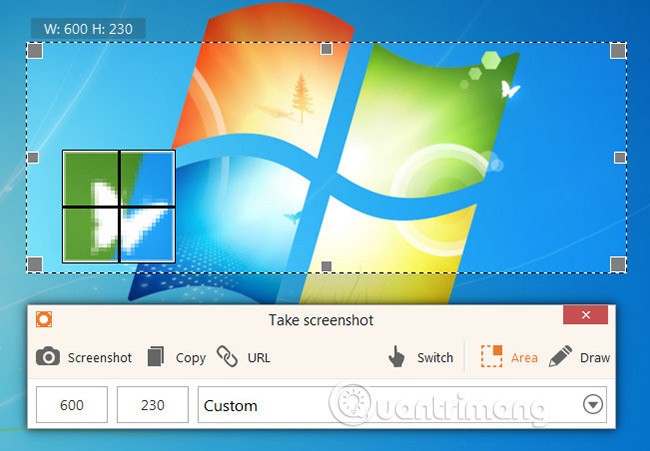
4.2. Win 10 PicPick 螢幕捕獲軟體
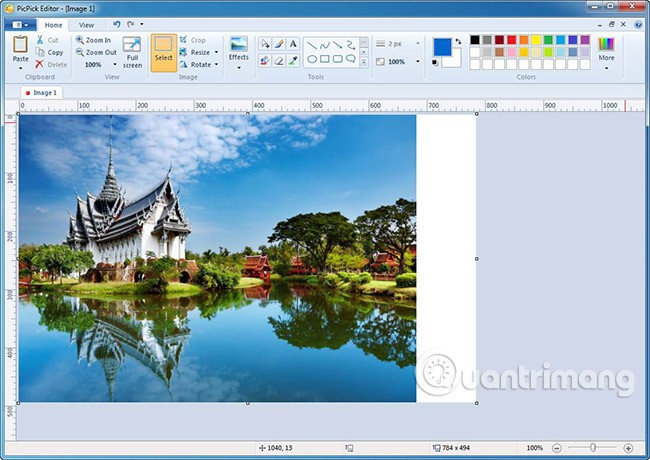
PicPick是一款用戶友好且功能豐富的用於捕獲和編輯螢幕截圖的工具。該工具帶有許多編輯功能,並放置在方便的介面中。只需從包含螢幕截圖工具、圖像編輯器、顏色選擇器、調色板、白板、量角器和像素標尺的清單中進行選擇。內建編輯器可讓您新增文字註釋、繪製箭頭和形狀以及套用進階編輯。此外,PicPick 便攜且免費,因此您可以將其儲存在快閃磁碟機上並在任何地方使用它,而無需安裝它。
4.3. Snagit工具
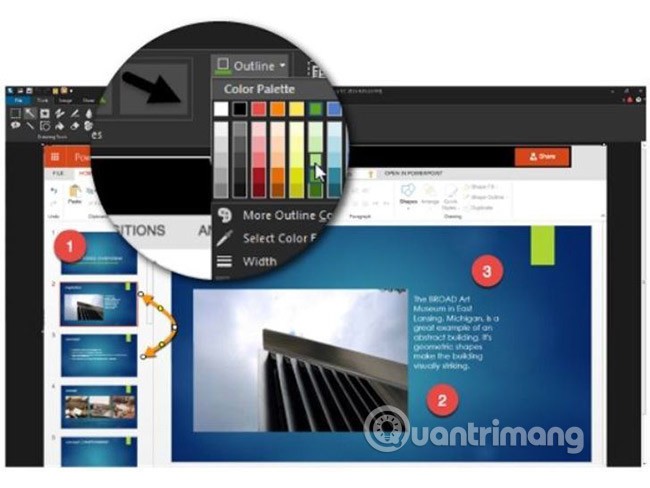
Snagit 不是免費的,而且也不便宜。但您獲得的好處將值得您花費 50 美元。 Snagit 是一款螢幕擷取軟體,新版本 11 更強大,支援 Windows 10。它配備智慧視窗偵測功能來裁剪影像,您可以自動選擇擷取整個視窗或視窗的一部分。
Snagit 還附帶一個可以固定在頂部的 OneClick 工具,可以輕鬆截取螢幕截圖並添加大量註釋工具。如果需要,可新增至排序、標記和螢幕分享功能的長列表中。對於任何用戶來說,這都是一個潛在有用的工具。
4.4. Greenshot工具
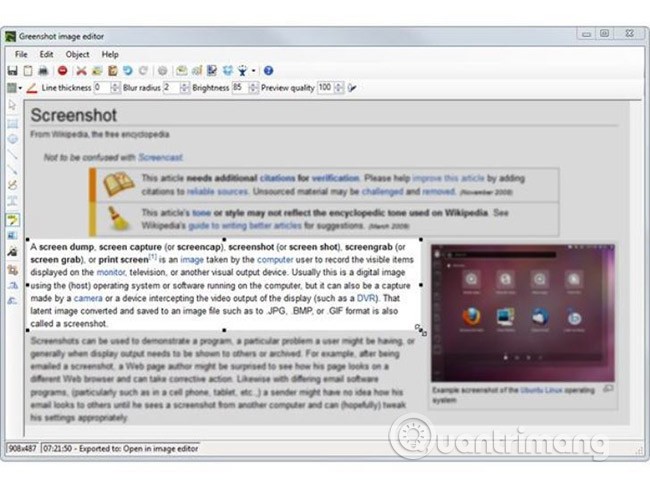
Greenshot ���一款免費的開源 Windows 截圖工具,可優化工作效率。此工具可讓您快速截取選定區域、視窗或整個螢幕的螢幕截圖,以及從 Internet Explorer 擷取捲動的網頁。
擷取後,您可以註解、變更螢幕截圖各部分的順序。 Greenshot 不限制螢幕截圖的輸出:您可以複製到剪貼簿、傳送至印表機、儲存為文件、傳送至 Office 程式、附加至電子郵件或上傳至 Flickr 等照片網站。
4.5. SnapCrab 工具
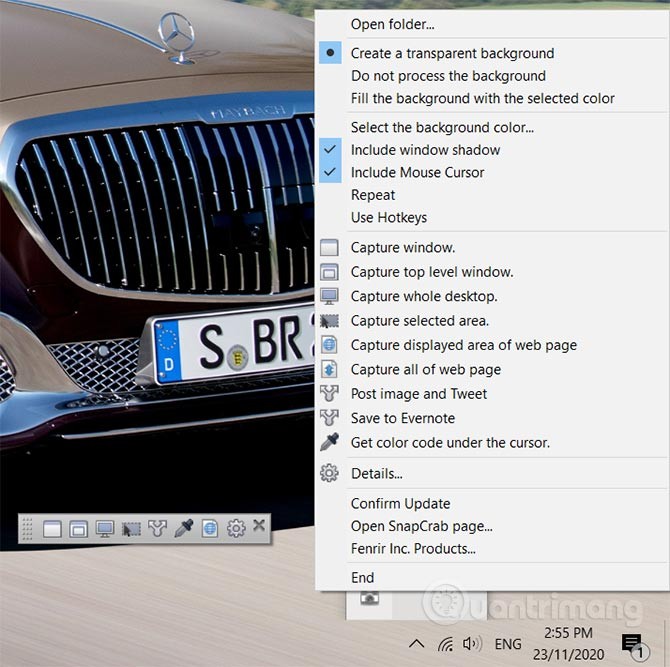
SnapCrab 是一款方便的截圖軟體,可讓您在桌面上的任何位置拍照並將其儲存為 JPEG、PNG 甚至 GIF 格式。您可以反白顯示要捕獲的螢幕區域或捕獲整個螢幕。
Snapcrab 可讓您透過 Sleipnir 連結從瀏覽器擷取半透明視窗和網頁。它還具有計時器功能,確保您不會錯過任何時刻。借助可用功能,您可以在社交網站上分享您的螢幕。 SnapCrab 版本 1.1.1 與 Windows 10/8/7/Vista 和 XP 相容。
4.6. Fireshot 工具
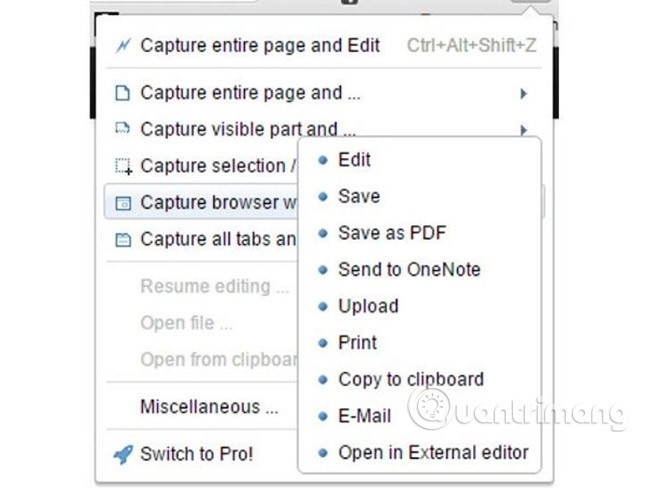
Firefox、Chrome 和 Internet Explorer 的Fireshot擴充功能可讓使用者只需點擊幾下即可截取螢幕畫面。您可以截取網頁螢幕截圖、新增文字註釋、快速編輯並將螢幕截圖儲存為圖像或 PDF 檔案。
Fireshot 可讓您僅透過幾次點擊就截取部分或整個瀏覽器視窗、頁面上的選定區域甚至整個頁面的螢幕截圖。螢幕截圖可以複製到剪貼簿、儲存為圖像或 PDF 文件、列印、發送到電子郵件或上傳到某些社交網站。此外,Fireshot 有一個內部編輯器,可讓使用者添加箭頭、文字、形狀,甚至在圖像上繪圖。
4.7. LightShot工具
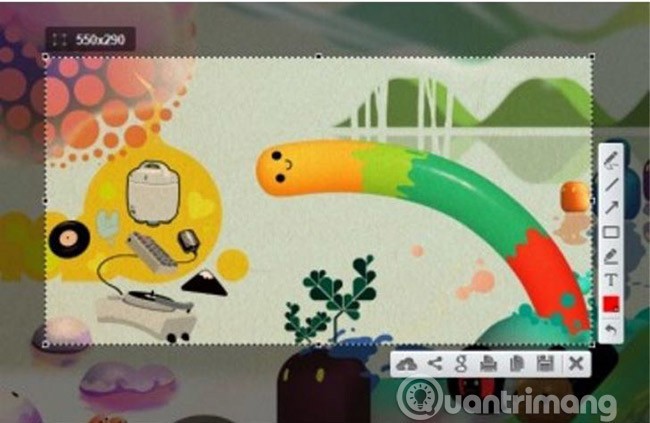
Lightshot是另一個免費的截圖工具,它可以為您的系統帶來奇蹟。它帶有一個易於使用的介面,您只需單擊兩次即可截取螢幕截圖。只需按下熱鍵,程式就會截取螢幕的一部分或整個螢幕的螢幕截圖。與其他進階截圖工具一樣,Lightshot 還附帶編輯器工具來添加文字註解和其他編輯。此外,用戶可以建立免費帳戶,以便擁有一個線上圖書館,方便參考、連結共享和線上備份。
4.8. ShareX 工具
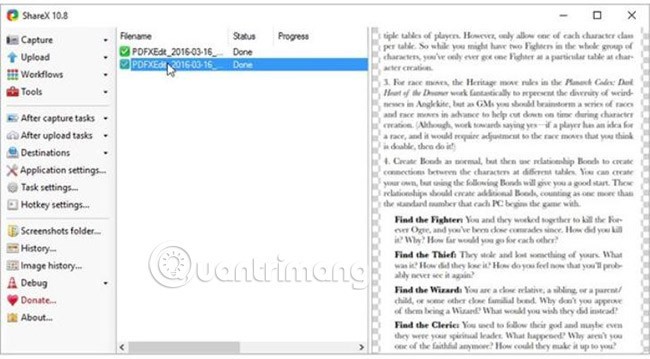
ShareX是一款功能非常豐富的開源截圖工具。 ShareX 採用了與上面討論的工具不同的方法。您無需將檔案上傳到軟體的伺服器,而是可以將程式設定為上傳到其他第三方服務上的某個帳戶。 ShareX 的功能不只是截取螢幕畫面。您可以使用它來縮短 URL、錄製螢幕、上傳文字以及將錄製內容轉換為 GIF 格式。
ShareX 還配備了一系列自動化功能,並與 80 多個圖像託管平台(如 Flickr、Imgur、Dropbox、Sendspace、Pastebin、Photobucket 和各種雲端儲存提供者)整合。您也可以設定 ShareX 來執行其他任務,例如影像註解、影像浮水印等。
4.9. Gadwin PrintScreen 工具

Gadwin PrintScreen是最受歡迎的螢幕截圖工具之一,它具有易於使用的介面和高級圖像編輯和註釋功能。 PrintScreen 是預設設置,但有十幾個熱鍵組合可供選擇。
您可以使用該工具捕獲整個螢幕或捕獲特定視窗。選擇您最喜歡的組合後,您可以轉到「目標」標籤立即截取螢幕截圖,將其複製到剪貼簿或將其儲存到特定資料夾。 Gadwin PrintScreen 為您提供 6 種可自訂圖像格式的選擇。您甚至可以透過電子郵件發送螢幕截圖。
獲得功能豐富的程式的重要性在於它可以節省您的時間。上面列出的是網路上適用於 Windows 10 的最強大的截圖工具,它允許您截取和編輯截圖,甚至允許您錄製短影片和縮短 URL。根據拍照的目的和需要,我們可以立即使用電腦上可用的組合鍵,或適當地使用Windows作業系統上安裝的工具。
您使用過上述任何工具嗎?請在下面的評論中留下您的評論!
另請參閱以下文章:
祝你成功!
VPN是什麼? VPN有哪些優缺點?接下來,我們和WebTech360一起探討VPN的定義,以及如何在工作中套用這種模式和系統。
Windows 安全中心的功能遠不止於防禦基本的病毒。它還能防禦網路釣魚、攔截勒索軟體,並阻止惡意應用運作。然而,這些功能並不容易被發現——它們隱藏在層層選單之後。
一旦您學習並親自嘗試,您就會發現加密非常容易使用,並且在日常生活中非常實用。
在下文中,我們將介紹使用支援工具 Recuva Portable 還原 Windows 7 中已刪除資料的基本操作。 Recuva Portable 可讓您將其儲存在任何方便的 USB 裝置中,並在需要時隨時使用。該工具小巧、簡潔、易於使用,並具有以下一些功能:
CCleaner 只需幾分鐘即可掃描重複文件,然後讓您決定哪些文件可以安全刪除。
將下載資料夾從 Windows 11 上的 C 碟移至另一個磁碟機將幫助您減少 C 碟的容量,並協助您的電腦更順暢地運作。
這是一種強化和調整系統的方法,以便更新按照您自己的時間表而不是微軟的時間表進行。
Windows 檔案總管提供了許多選項來變更檔案檢視方式。您可能不知道的是,一個重要的選項預設為停用狀態,儘管它對系統安全至關重要。
使用正確的工具,您可以掃描您的系統並刪除可能潛伏在您的系統中的間諜軟體、廣告軟體和其他惡意程式。
以下是安裝新電腦時推薦的軟體列表,以便您可以選擇電腦上最必要和最好的應用程式!
在隨身碟上攜帶完整的作業系統非常有用,尤其是在您沒有筆記型電腦的情況下。但不要為此功能僅限於 Linux 發行版——現在是時候嘗試複製您的 Windows 安裝版本了。
關閉其中一些服務可以節省大量電池壽命,而不會影響您的日常使用。
Ctrl + Z 是 Windows 中非常常用的組合鍵。 Ctrl + Z 基本上允許你在 Windows 的所有區域中撤銷操作。
縮短的 URL 方便清理長鏈接,但同時也會隱藏真實的目標地址。如果您想避免惡意軟體或網路釣魚攻擊,盲目點擊此類連結並非明智之舉。
經過漫長的等待,Windows 11 的首個重大更新終於正式發布。













